Bạn muốn cập nhất số điện thoại trên zalo nhưng không biết zalo có đổi số điện thoại được không? làm sao để thay đổi số điện thoại trên zalo?. Vậy bài viết này, ATP Holdings sẽ giúp bạn thay đổi số điện thoại zalo trên cả điện thoại và máy tính ngay nhé!!!
Lợi ích khi đổi số điện thoại trên zalo
Ở một thời điểm, mỗi tài khoản Zalo chỉ được Kết hợp với một SDT. Nếu đổi, mất hoặc bị nhà mạng thu hồi SIM, bạn phải cần ngay tức thì liên kết tài khoản với số mới. Việc làm này giúp bạn:
- Giúp người dùng đăng nhập tài khoản Zalo bằng số điện thoại mới đang dùng.
- Thông tin về tài khoản, từ danh bạ, tin nhắn đến nhật ký… sẽ không bị mất.
- Đáng chú ý, bạn cũng có thể dùng SĐT mới này để tìm tài khoản Zalo của mình.
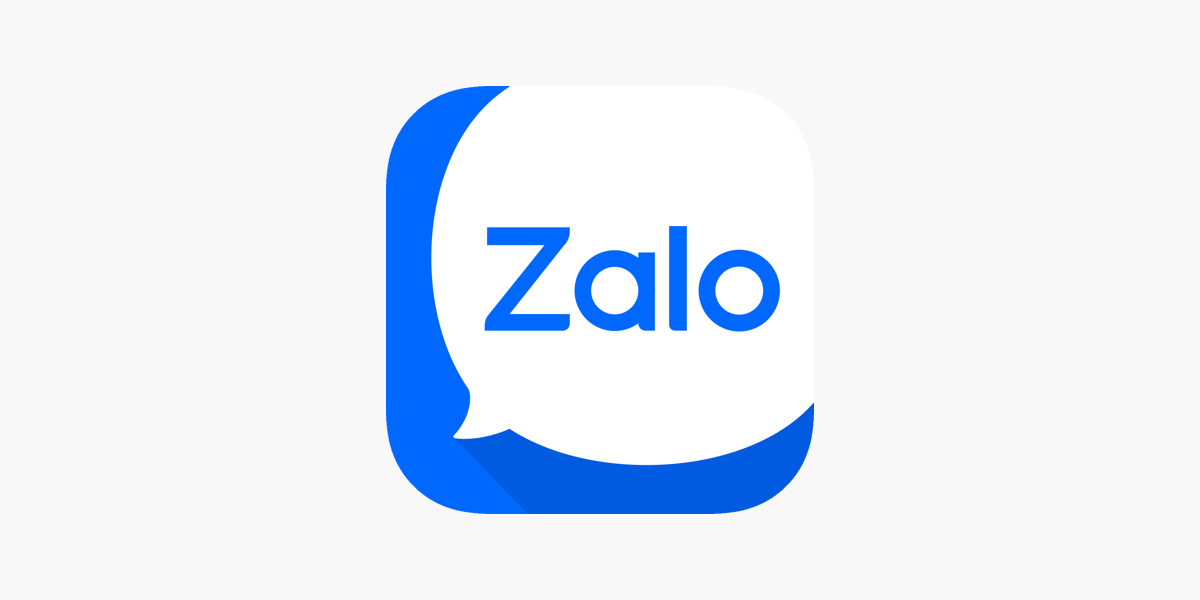
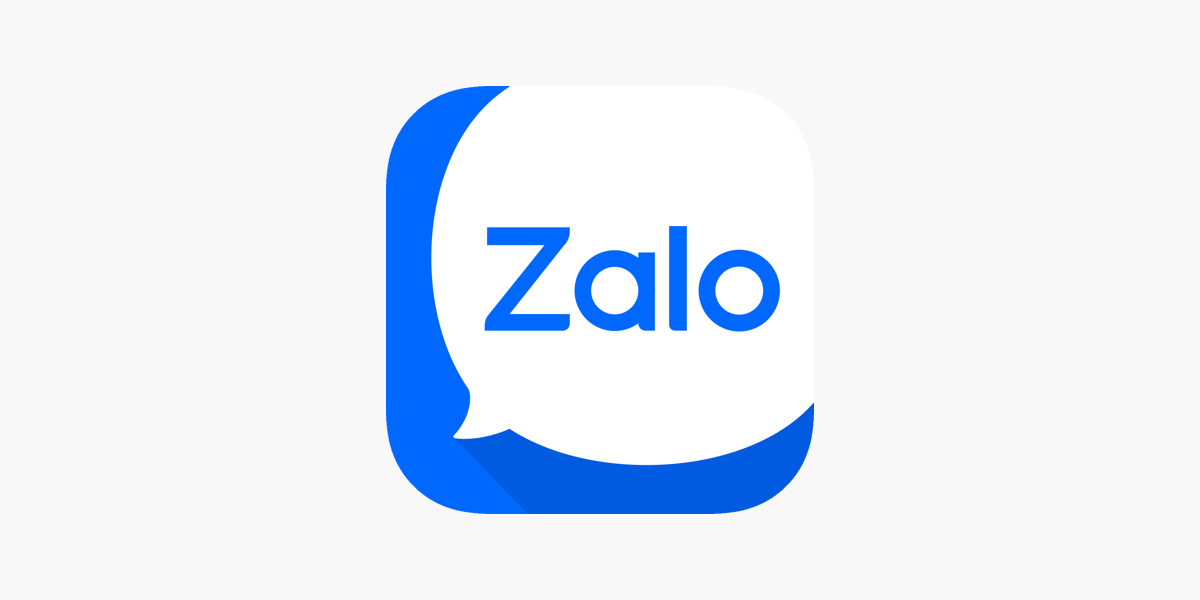
Hướng dẫn cách đổi số điện thoại zalo
Khi mà bạn muốn đổi SDT Zalo hoặc chuyển tới một quốc gia khác, thậm chí bạn lo sợ bị mất tài khoản Zalo thì việc đổi số điện thoại Zalo là rất nên làm. Bạn sẽ thực hiện đổi số ngay với một vài thao tác dễ dàng dưới đây:
Bước 1: Đăng nhập tài khoản Zalo >> Nhấp chọn biểu tượng Thêm >> Nhấp chọn vào biểu tượng cài đặt.
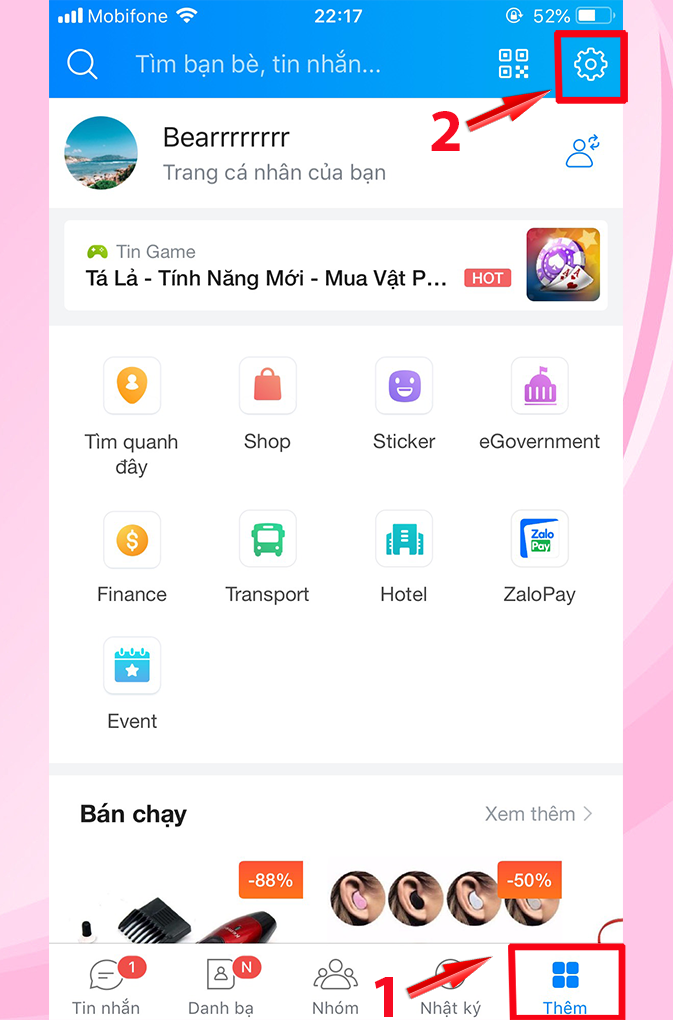
Bước 2: Chọn mục Tài khoản và bảo mật >> Chọn mục Đổi số điện thoại.

Bước 3: Gõ nhập số điện thoại mới >> Chọn nút Tiếp tục.
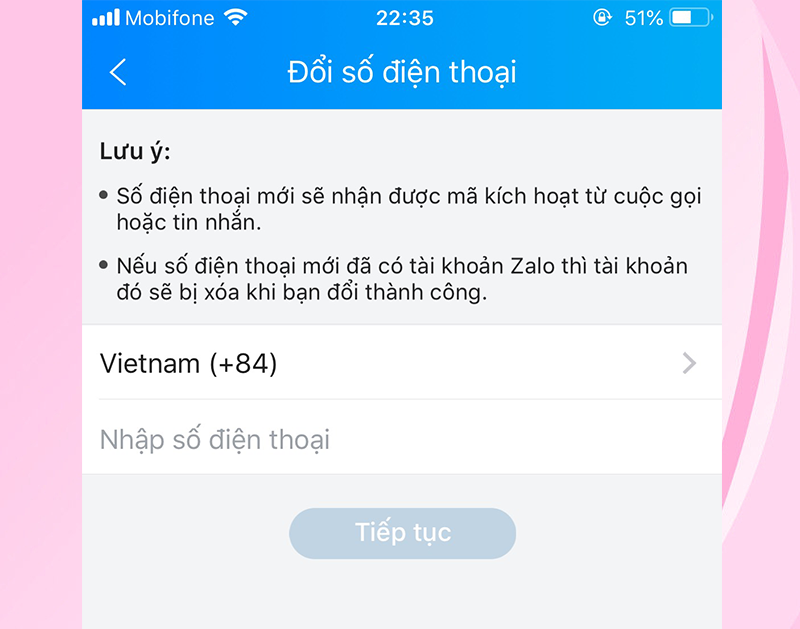
Bước 4: Nhấp chọn nút Xác nhận >> Nhập mã kích hoạt OTP gửi tới số điện thoại mới >> Chọn nút Tiếp tục.

Như vậy bạn đã cập nhật số điện thoại mới thành công

Một vài lưu ý khi thay đổi số điện thoại zalo
Khi cập nhật số điện thoại mới zalo bạn cần để ý tới một số lưu ý sau đây:
- Nếu số máy cũ đã kích hoạt ví ZaloPay, bạn không thể sử dụng số máy mới thay cho ví ZaloPay cũ vì mỗi tài khoản ZaloPay chỉ liên kết với 1 tài khoản Zalo và duy nhất 1 số điện thoại đã đăng ký.
- Sau khi đổi xong SDT Zalo sang số mới, bạn có thể đăng ký tài khoản Zalo mới bằng SDT cũ nếu còn dùng.
- SĐT mới của bạn không được dùng cho một tài khoản nào khác trước khi bạn đổi số đấy cho tài khoản của bạn.
Tổng kết
Trên đây chính là bài chỉ dẫn bạn cách đổi số điện thoại Zalo, việc chuyển đổi này được thực hiện vô cùng đơn giản và mọi thông tin, dữ liệu trước đó của bạn vẫn sẽ được giữ nguyên. Hãy thực hiện nếu thấy nó cần thiết. Hy vọng bài viết này hữu ích đến các bạn. Chúc các bạn thành công!!!
Xem thêm:
Hướng dẫn chi tiết cách tắt chế độ online trên zalo
Hướng dẫn cách tạo Zalo không cần số điện thoại đơn giản nhất


























